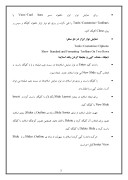بخشی از مقاله
معرفي نرم افزار:
نرم افزار PowerPoint يكي از نرم افزارهاي مجموعه Microsoft Office مي باشد كه نرم افزاري قدرتمند براي ارائه مطالب مختلف به صورت سمينار مي باشد. اين نرم افزار داراي قابليت هاي زيادي براي ساخت اسلايد و نحوه ارائه آنها مي باشد.
آشنايي با محيط نرم افزار :
• منوي اصلي
• منوي View
در نوار سمت چپ شامل د و حالت نمايش:
1. اسلايد (Slides)
2. مطالب اسلايد (Outline)
در زير اين نوار سه حالت نمايش:
1. نمايش بزرگ اسلايد براي ارائه (Slide Show)
2. ترتيب اسلايد ها (Slide Sorter View)
3. نمايش نرمال (Normal View)
• نمايش اسلايد توسط View>Slide Show يا F5.
• براي نمايش نوار ابزار دلخواه مسير View>Tool bars يا Tools>Customize>Toolbars را طي كرده، بر روي نام نوار ابزار دلخواه كليك و سپس بر روي Close كليك كنيد.
• نمايش نوار ابزار در دو سطر:
Tools>Customize>Options
Show Standard and Formatting Toolbars On Two Rows
ايجاد، حذف، كپي و جابجا كردن يك اسلايد:
• با زدن كليد Enter در نوار نمايش اسلايدها در سمت چپ صفحه و يا با كليك راست و انتخاب گزينه New Slide مي توان اسلايد جديد ايجاد نمود.
• با كليك راست بر روي هر اسلايد در نوار نمايش اسلايدها در سمت چپ صفحه مي توان آن را حذف، كپي و يا انتقال داد.
• براي ايجاد اسلايد در پنجره Slide Layout يك لايه را كليك راست كرده و Insert New Slide را كليك كنيد.
• جهت حذف اسلايد از نماي Slide Sorter، زبانه ي Outline يا Slides، روي اسلايد مصور براي انتخاب آن كليك كرده و Delete را فشار دهيد. همچنين تصوير كوچك اسلايد را كليك راست كرده و Delete Slide را كليك كنيد.
• حركت دادن يا كپي كردن اسلايد به سهولت از زبانه ي Outline، Slides و يا Slide Sorter View قابل اجراست.
به منظور كپي برداري اسلايد در زبانه ي Outline اسلايد را كليك راست كرده و Copy را كريك كنيد. اسلايد موجود در پيش از اسلايد جديد را كليك راست كرده و Paste را در منوي ظاهر شده كليك كنيد.
به منظور حركت دادن اسلايد در زبانه Outline آيكون اسلايد مورد نظر را كليك كرده و به محل جديدي بكشيد. جهت انتقال چند اسلايد در يك زمان، Shift را فشرده و اولين و آخرين آيكون اسلايد را كليك كنيد، همزمان با فشردن Shift اسلايدها را انتقال دهيد.
انتخاب طرح و رنگ زمينه اسلايد:
• Format> Slide Design انتخاب طرح و رنگ زمينه اسلايد:
• Format> Background
• در منوي Format با انتخاب Slide Desing> Color Schemes و سپس Edit Color Schemes را كليك كرده، زبانه ي Custom را كليك كنيد كه شامل تصوير كوچكي از پيش نمايش اسلايد كنوني و فهرستي از رنگهاي مورد استفاده طراحي در آن اسلايد است. يكي از رنگهاي شكل را با انتخاب الماني در فهرست Schemes Color و يا براي تنوع رنگ گزينه ي Change Color را انتخاب نماييد، كادر محاوره اي Background Color باز مي شود، يكي از واحد هاي رنگي را كليك و در پايان OK را كليك كنيد.